MHDD硬盘工具检测修复硬盘图文教程

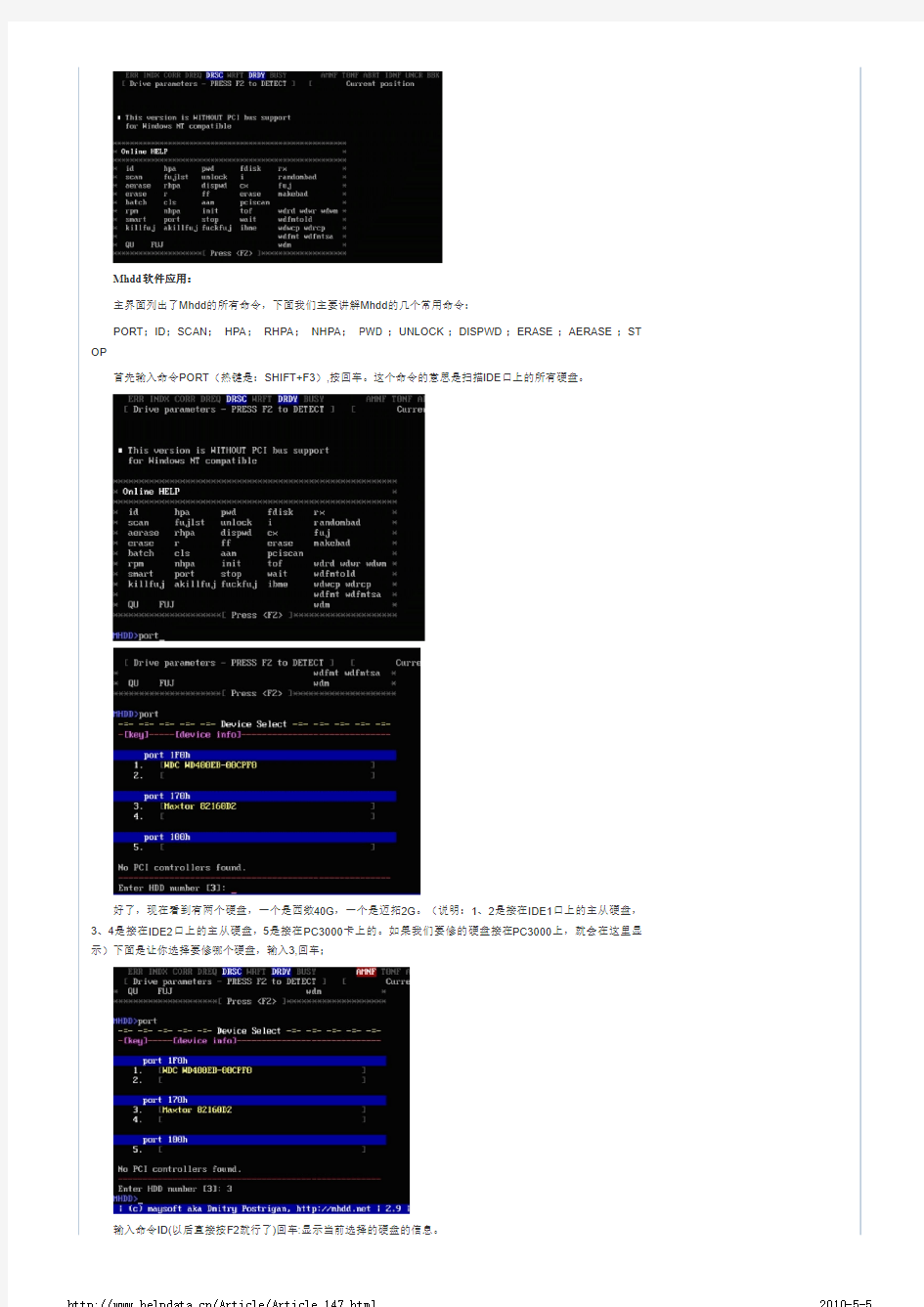
免费公益教程融合商业服务,欢迎访问北京一盘数据恢复中心《数据恢复者》网站!
会员/学员: 密码:
登录 注册
首 页 自己恢复 一盘服务 软件下载 应用专题 外地远程
技术文库 售后查询
客户案例
北京一盘数据恢复中心《数据恢复者》网站>技术文库>数据恢复基础原理
关键字
搜索
专业硬盘工具MHDD 图文教程详解
转自中国硬盘基地技术社区 https://www.sodocs.net/doc/ca9364974.html,
原文地址:https://www.sodocs.net/doc/ca9364974.html,/viewthread.php?tid=40851
Mhdd 工具说明:
1、Mhdd 是俄罗斯Maysoft 公司出品的专业硬盘工具软件,具有很多其他硬盘工具软件所无法比拟的强大功能,它分为免费版和收费的完整版,本文介绍的是免费版的详细用法。这是一个G 表级的软件,他将扫描到的坏道屏蔽到磁盘的G 表中。(小知识:每一个刚出厂的新硬盘都或多或少的存在坏道,只不过他们被厂家隐藏在P 表和G 表中,我们用一般的软件访问不到他。G 表,又称用户级列表,大约能存放几百个到一千左右的坏道;P 表,又称工厂级列表,能存放4000左右的坏道或更多。)由于它扫描硬盘的速度非常快,已成为许多人检测硬盘的首选软件。
2、此软件的特点:不依赖主板BIOS,支持热插拔。Mhdd 可以不依赖于主板BIOS 直接访问IDE 口,可以访问128G 的超大容量硬盘(可访问的扇区范围从512到137438953472),即使你用的是286电脑,无需BIOS 支持,也无需任何中断支持.热插拔的顺序要记清楚:插的时候,先插数据线,再插电源线。拔的时候,先拔电源线,再拔数据线。但我劝你不熟练最好不要热插拔,以免你不小心烧了硬盘赖我。
3、Mhdd 最好在纯DOS 环境下运行;但要注意尽量不要使用原装Intel 品牌主板;
4、不要在要检测的硬盘中运行Mhdd ;
5、Mhdd 在运行时需要记录数据,因此不能在被写保护了的存储设备中运行(比如写保护的软盘、光盘等)
软件运行:
我们在DOS 下运行Mhdd29:输入命令Mhdd29,按回车,出现主界面:
Kiva Microfinance
"Loans that Change Lives."
Make a Difference and
Lend Today!
https://www.sodocs.net/doc/ca9364974.html,
Public Service Ads by Google
数据恢复-您需要什么帮助? 您数据的可以成功恢复吗? 数据恢复服务是怎样收费的? 您希望尝试自己恢复数据!
您要下载使用数据恢复软件 您想远程或者邮递恢复数据 联系咨询一盘数据恢复中心 电话:4008111719 010-******** 在线Q Q 询咨
交通指南
技术文库数据常见故障 数据恢复基础原理
数据恢复资料名词 数据恢复工具软件
数据恢复故障案例 硬盘优盘产品拆解 数据恢复技巧经验 硬盘存储设备使用 硬盘数据新闻动态
数据恢复基础原理文章列表
相关文章
M h d d 图文使用教程 M h d d 使用方法说明
1硬盘数据存储原理2高级别磁盘R a i d 技术图解3数据恢复的基础知识4低级格式化
5硬盘不启动的故障及解决方法6硬盘数据恢复解析
7硬盘存储结构及分区简介
Mhdd软件应用:
主界面列出了Mhdd的所有命令,下面我们主要讲解Mhdd的几个常用命令:
PORT;ID;SCAN; HPA; RHPA; NHPA; PWD ;UNLOCK ;DISPWD ;ERASE ;AERASE ;ST OP
首先输入命令PORT(热键是:SHIFT+F3),按回车。这个命令的意思是扫描IDE口上的所有硬盘。
好了,现在看到有两个硬盘,一个是西数40G,一个是迈拓2G。(说明:1、2是接在IDE1口上的主从硬盘,3、4是接在IDE2口上的主从硬盘,5是接在PC3000卡上的。如果我们要修的硬盘接在PC3000上,就会在这里显示)下面是让你选择要修哪个硬盘,输入3,回车;
输入命令ID(以后直接按F2就行了)回车:显示当前选择的硬盘的信息。
输入命令SCAN(热键:F4),回车。这个命令的意思是扫描硬盘,出现下图(一共有十二行要修改的参数,我从上往下逐项说明):
1:选择扫描方式:LBA/CHS(建议选择LBA方式扫描)CHS只对500M以下的老硬盘有效。(用空格键改变扫描方式)
2:设定开始的柱面值:(一般不用)
3:设定开始的LBA值:(常用,按空格键输入新的LBA值)
4:是否写入日志:ON/OFF(建议打开)
5:是否地址重映射:ON/OFF 是否修复坏扇区(如果打开这一项,可以不破坏数据修坏道。此项与第十二项不能同时打开)
6:设定结束的柱面(一般不用)
7:设定结束的LBA值(常用)
8:设定超时值(秒):25 Erase WAITS的时间默认为250毫秒,数值可设置范围从10到10000。此数值主要用来设定Mhdd确定坏道的读取时间值(即读取某扇区块时如果读取时间达到或超过该数值,就认为该块为坏道,并开始试图修复),一般情况下更改此数值不要太大也不要太小,否则会影响坏道的界定和修复效果。
9:是否写入高级日志ON/OFF(此项被禁用)
10:扫描完后是否关闭电机:ON/OFF 扫描结束后关闭硬盘马达,这样即可使SCAN扫描结束后,电机能够自动切断供电,但主板还是加电的。适合无人职守状态,一般不用
11:是否循环测试,修复:ON/OFF(如果此项为ON,当第一次扫描结束后,就会再次从开始的LBA到结束的L BA重新扫描,修复,如此循环)
12:是否删除等待:ON/OFF(此项与第五项不能同时打开,此项主要用于修复坏道,而且修复效果要比REMAP 更为理想尤其对IBM硬盘的坏道最为奏效,但要注意被修复的地方的数据是要被破坏的(因为EraseWAITS的每个删除单位是255个扇区)。)
以上十二个参数如果要修改,都是先按空格键。一般情况下先看看硬盘什么情况,先不忙修,这里直接按F4(或者按CTRL+ENTER)就开始扫描了。
屏幕第一行的左半部分为为状态寄存器,右半部分为错误寄存器;在屏幕第一行的中间(在BUSY和AMNF之间)有一段空白区域,如果硬盘被加了密码,此处会显示PWD;如果硬盘用HPA做了剪切,此处会显示HPA;屏幕第二行的左半部分为当前硬盘的物理参数(虚拟的,当然不会真的有十六个磁头),右半部分为当前正在扫描的位置;屏幕右下角为计时器,Start表示开始扫描的时间,Time表示已消耗的时间,End表示预计结束的时间,结束后会再显示Time Count,表示总共耗费了多长的时间;在扫描时,每个长方块代表255个扇区(在LBA模式下)或代表63个扇区(在CHS模式下);
这里要解释一下CHS:cylinder head sector 这三个单词的第一个字母组合,意思是柱面、磁头、扇区。LB A:扇区(线性地址)
扫描过程可随时按ESC键终止;方块从上到下依次表示从正常到异常,读写速度由快到慢。正常情况下,应该只出现第一个和第二个灰色方块如果出现浅灰色方块(第三个方块),则代表该处读取耗时较多;
1:如果出现绿色和褐色方块(第三个和第四个方块),则代表此处读取异常,但还未产生坏道;
2:如果出现红色方块(第六个,即最后一个方块),则代表此处读取吃力,马上就要产生坏道;
3:如果出现问号?以下的任何之一,则表示此处读取错误,有严重物理坏道。如下面这块硬盘:
注1:有些读写速度奇慢的硬盘如果用Mhdd的F4 SCAN扫描并把EraseWAITS打开就可以看到,要么均匀分布着很多W,要么就是遍布着很多五颜六色的方块,这说明这类硬盘之所以读写速度奇慢,就是因为大量的盘片扇区有瑕疵,造成读写每个扇区都会耗费较长的时间,综合到一起就导致了整个硬盘读写速度奇慢。
注2:老型号硬盘(2、3G以下)由于性能较低、速度较慢,因此在F4 SCAN检测时很少出现第一个方块,而出现第二和第三个方块,甚至会出现第四个方块(绿色方块),这种情况是由于老硬盘读写速度慢引起的,并不说明那些扇区读写异常。在扫描时使用箭头键可以灵活地控制扫描的进程,很象VCD播放机:↑快进2%;↓后退2%
←后退0.1%;→快进0.1%。灵活运用箭头键,可以对不稳定、坏道顽固的区段进行反复扫描和修复.
ERASE:快速擦除命令,在使用中我发现有低格和清零的功效,但此命令一点不影响硬盘寿命,有时对坏道和红绿块擦除能起到意想不到的作用。输入命令,按回车;
问你是否继续,输入Y,
输入开始的LBA值(就是从哪个地方开始有坏道或红绿块,)比如我们输入零,回车
再输入结束的LBA地址,我们输入10000,回车
输入Y,回车,开始擦除,并显示擦除了多少兆字节,速度是很快的,还没等看清呢就擦完了。
还有一个命令AERASE:高级擦除,也叫完全擦除,跟ERASE的用法一样。快速擦除如果修不了坏道就用高级擦除。
下面我们再说硬盘的剪切容量HPA命令,注意,Mhdd只能从后面开始剪切。硬盘被剪切了之后,以后在任何机器的BIOS中只能检测到被剪切后的容量,即使重新分区也不能恢复先前容量。假如一个硬盘,经扫描发现从7
0%以后全是坏道,而且怎么修也修不过去,这时候就可以把后面的30%给HPA了。输入HPA,回车
改),回车
这是问你用那种方式改,我们选择1 ,LBA方式,回车
输入新的LBA值,我们就输入2000000(原来的容量是4124736),回车
输入Y,
完成
用ID命令看一下,屏幕最上方有一个蓝色的HPA灯亮起来,表示这个硬盘的容量被做过修改。
此时,我们需要给硬盘断一下电生效,退出命令是EXIT.
断电再重新加电,进入Mhdd
RHPA命令是察看硬盘原始容量,比如这个硬盘原始容量就是4124735个扇区
NHPA:恢复硬盘原始容量,输入命令按回车
再输入Y
再次输入Y
再次输入Y,我们看到硬盘的原始容量已经被恢复了。
PWD:给硬盘加密命令
注意,硬盘加密后,不能读写,任何操作对硬盘都不起作用,包括低格清零。输入PWD按回车
咦!这个的意思是:这个硬盘不支持加密命令,这是个老的迈拓2.1G的小硬盘,很多命令都不支持。我们按S HIFT+F3重新选择硬盘,选择1,这是我的系统盘,西部数据40G,按F2键,可以看到有“security:high,off”。如果硬盘的ID信息里显示这一项,表示此硬盘支持加密。
我们就换一个硬盘,总不能给自己正在操作的硬盘加密吧。再换一个QUANTUM 15G ,这个硬盘显示在第五个口上,是因为我把它他挂在PC3000上。
输入命令PWD回车
这里让你输入最大32位的用户密码,我们输入123456,回车
这就完成了。
我们按F2刷新,可以看到屏幕最上方有一个红色的PWD灯亮起,硬盘参数“SECURITY:High,on”off变成了红色的on,表示此硬盘被加密;
我们按F4键扫描一下看看会怎么样:
为什么没有变化?对了,加密之后必须对硬盘断一次电才能生效,现在还没生效呢。
我们EXIT退出,拔掉硬盘电源线,再重新加电(如果你有PC3000,那就用PC3000的F11和F12断电加电多安全呀)进入Mhdd,再扫描,发现全是紫色感叹号,这就表示硬盘被加密;
硬盘解密
要解密,先解锁,输入UNLOCK,回车
问你是解主密码还是用户密码,输入O(用户密码,因为我们只能给硬盘加用户密码),回车
输入密码123456回车,解锁完成
再输入命令DISPWD回车
输入0回车
输入密码123456回车,解密完成
按F2刷新,硬盘已没密码,再扫描也是正常的扇区了。
Mhdd29的日志功能,在使用中我发现很实用,他详细记录了Mhdd扫描和维修硬盘的全部过程,以及哪个LBA 处有坏道,哪个地方有红绿块,这对我们精确找到坏道是很有用的。
在Mhdd290目录中键入CD LOG,回车,就进入了日志目录
用DIR命令察看里面有一个文件Mhdd.LOG,就是日志文件,如果要想编辑或察看此文件的内容,输入命令ED IT Mhdd.LOG 回车
看看,记录很详细吧!在使用中慢慢体会吧。
要想退出,先按ALT键,再按↓键,选EXIT,回车就退出了。
删除这个文件的命令是DEL Mhdd.LOG,放心,这个文件每次在扫描硬盘的时候会自动生成的。
退回到上一级目录的命令是CD..回车
CD\回车 此命令是退回到根目录
为了使用方便,我们经常在根目录下编辑批处理命令,下面我就来说一下方法(这个你不学也可以,如果经常修硬盘还是编一个方便)
比如我要在根目录下建立一个M.BAT的批处理命令,就在根目录下输入命令:EDIT M.BAT回车,出现如下界面:
首先输入CD HARD命令 再回车
再输入CD Mhdd290 再回车
再输入Mhdd29 回车
再输入CD\
这四个命令的意思是:当我们运行批处理文件M.BAT的时候,就会从上到下依次序执行这四个命令(先进入H ARD文件夹,再进入Mhdd29文件夹,然后运行Mhdd29命令,运行完毕再退回到根目录)。
然后我们要保存,按一下ALT键,再按↓键,选SAVE(保存),回一下车。
然后退出,先按ALT键,在按↓键,选EXIT,回车就退出了。
以后我们再运行Mhdd的时候,只要在根目录下输入M按回车就行了。
下面我们再来建立一个察看日志文件的批处理命令,输入EDIT MLOG.BAT 回车
然后依次序输入以下五个命令
再选择退出
以后要察看日志文件,就在根目录下输入MLOG回车就行了
在日志里面可以用翻页键PAGE UP/PAGE DOWN快速察看。
日志里面存的记录多了,察看不方便,就要经常删除日志,再编辑一个删除日志文件的批处理命令。
在跟目录下输入EDIT DLOG.BAT 回车
输入以下的命令,请读者自己研究一下是什么意思
以后要删除日志文件 Mhdd.LOG,只要在根目录下输入DLOG回车就行了。可以看到计算机在一条一条的执行我们输入的命令。
好了,现在Mhdd就介绍完了,简单的测试硬盘,维修硬盘坏道、加解密都难不住你了.
【加入收藏】【打印此文】【关闭窗口】
l上一篇文章: Fat文件系统原理
l下一篇文章: 没有了
数据恢复者
使用MHDD修复硬盘坏道教程
使用MHDD修复硬盘坏道教程 MHDD 扫描硬盘坏道 准备工具带有MHDD工具的光盘(雨林木风系统工具光盘就有,我就不多说) 首先光盘启动运行MHDD 就会有一个选项你看到你所要扫描的硬盘型号按前面数键进入MHDD 界面 输入scan (表示扫描)或按F4 后:出现如下图 这里有参数设置 start LBA 表示要扫描的起始扇区 end LBA 表示结束扇区这设置如果你知道范围节省时间只扫描是否有坏道的话就不会改直接按F4 开始扫描了 如下图:
下面说修复:当你扫描完后有坏道 MHDD扫描时候右下角会有数字那第一个就是扇区的起始最后一个就是坏道扇区结束修复和扫描一样 按F4 进入参数设置界面但是要开启修复功能:如下图
start LBA 填入你硬盘坏道的起始扇区 end LBA 填入你硬盘坏道结束扇区 Remap 选为 ON 表示开启修复功能 Timeout 为时间一盘是默认 LOOP/TEST REPAIR 设置为ON 表示开启这里是反复擦写可以修复玩固环道 ERASE 为OFF 表示关闭 设置完成,按F4 开始修理了。 到这里扫描和修复就完了。 另外2种修复的方法,本人已经尝试过,非常管用! 1.先按SHIFT+F3扫描硬盘连接并选择,按F4键,先用一般模式扫一遍,再用高级模式扫一变,具体方法是选择LBA模式,remap项OFF,Loop the test/repair项OFF,其余项ON,选择完毕CTRL+ENTER 执行扫描,扫描完毕,执行上面操作,选CHS模式,Loop the test/repair项OFF,Erase WAITs项OFF,其余项选ON,选择完毕,执行扫描,OK!!!大家切记不要直接用高级模式进行扫描,有些朋友为了急于求成,就直接用高级模式对硬盘进行操作,这种做法是错误的,如果直接用高级模式扫的话,一次好不了的话,那么MHDD对其就无可奈何了,要么认不到硬盘,要么坏道无法修复) 修复成功率(1类坏道百分之九十以上,2类坏道百分之七十,3类坏道百分之十) 2.下面这个方法,没耐心的朋友就不必看了。同上,先按SHIFT+F3扫描硬盘连接并选择,按F4键,先用一般模式扫十遍以上,再用高级模式扫一变,具体方法在一般模式下将Loop the test/repair 项选ON,执行扫描 扫描至少10遍以后,ESC退出,重复操作,选择高级模式执行扫描,OK!!! 修复成功率(1类坏道百分之九十以上,2类坏道百分之八十,3类坏道百分之六十) MHDD是俄罗斯人开发的一个DOS下的免费专业硬盘检测和坏道维修软件,它能检测IDE、SATA和SCSI等硬盘,近几年MHDD几乎成为了专业硬盘检测软件的标准;它对硬盘的操作完全符合ATA/ATAPI 规范,可以进行硬盘的检测、S.M.A.R.T操作、坏道检测、解密、清除数据、坏道维修、改变容量等操作。 MHDD工作在纯dos环境,内置了大部分的南桥芯片驱动和adaptec SCSI卡驱动,可以在BIOS 中将硬盘设为NONE,依靠它自身的驱动对硬盘进行检测,这个功能对检测中病毒(如逻辑锁)的硬盘非常有用,同时它还提供了对PC3000 ISA的支持。
dos下的专业硬盘检测和坏道维修软件MHDD图文教程
dos下的专业硬盘检测和坏道维修软件MHDD图文教程 2009年12月18日星期五下午 01:44 使用MHDD修护硬盘坏道教程 MHDD 扫描硬盘坏道 准备工具带有MHDD工具的光盘(雨林木风系统工具光盘就有,我就不多说) 首先光盘启动运行MHDD 就会有一个选项你看到你所要扫描的硬盘型号按前面数键进入MHDD 界面 输入scan (表示扫描)或按F4 后:出现如下图 这里有参数设置 start LBA 表示要扫描的起始扇区 end LBA 表示结束扇区这设置如果你知道范围节省时间只扫描是否有坏道的话就不会改直接按F4 开始扫描了 如下图:
下面说修复:当你扫描完后有坏道 MHDD扫描时候右下角会有数字那第一个就是扇区的起始最后一个就是坏道扇区结束修复和扫描一样 按F4 进入参数设置界面但是要开启修复功能:如下图
start LBA 填入你硬盘坏道的起始扇区 end LBA 填入你硬盘坏道结束扇区 Remap 选为 ON 表示开启修复功能 Timeout 为时间一盘是默认 LOOP/TEST REPAIR 设置为ON 表示开启这里是反复擦写可以修复玩固环道 ERASE 为OFF 表示关闭 设置完成,按F4 开始修理了。 到这里扫描和修复就完了。 另外2种修复的方法,本人已经尝试过,非常管用! 1.先按SHIFT+F3扫描硬盘连接并选择,按F4键,先用一般模式扫一遍,再用高级模式扫一变,具体方法是选择LBA模式,remap项OFF,Loop the test/repair项OFF,其余项ON,选择完毕CTRL+ENTER执行扫描,扫描完毕,执行上面操作,选CHS模式,Loop the test/repair项OFF,Erase WAITs项OFF,其余项选ON,选择完毕,执行扫描,OK!!!大家切记不要直接用高级模式进行扫描,有些朋友为了急于求成,就直接用高级模式对硬盘进行操作,这种做法是错误的,如果直接用高级模式扫的话,一次好不了的话,那么MHDD对其就无可奈何了,要么认不到硬盘,要么坏道无法修复) 修复成功率(1类坏道百分之九十以上,2类坏道百分之七十,3类坏道百分之十)
MHDD使用方法图解
MHDD磁盘坏道扫描工具使用方法图解教程 MDHH扫描硬盘坏道的必用,虽然还有其他工具,但是很少用,最少我个人很少用其他工具,比较说效率源我都非常的少用,也只有MHDD找不到硬盘时才有可能用。 首先就是确定开机启动项是否为光盘启动?如果不是光盘启动的话,就算把光盘放到光驱里的话,他还是不会启动光盘的。笔记本的话,一般不用设置因为默认就已经是光盘启动了。 开机并确定第一启动项是光驱之后,开机进入光盘界面,以下只是随便一张系统安装盘,进入此界面之后,找一下有没“运行MHDD硬盘检测工具”此项,有的话,直接使用键盘上下键移动到此项确定即可直接运行了。如果没有的话,那么肯定是在“运行DOS工具集”这个里面了,移动到这里回车确认即可进入DOS工具集。 (图1光盘引导菜单中的DOS工具集和mdhh硬盘检测工具) 进入DOS工具集之后,如下图所示,部分系统盘可能不一样,但是几乎找一下都会有MHDD硬盘扫描维护这个的。绝多数DOS工具集里都有这个的。 输入MHDD回车确认,这个mhdd不区别大小写。即可进入MHDD扫描工具的使用。 而光盘DOS工具集里面还有更多的工具,其他工具也可以用用,但是我一般其他的不怎么用,我一般只用MHDD硬盘扫描维护和低格其他倒是很少用。 (图2DOS工具集合图) 扫描工具,一般不用管他就会自动进入到以下图3所示的界面,而且就会自动扫描到当前主板上挂载的东西,如果有硬盘、光驱、U盘的话,就会有全部显示出来而且如下图3所示的显示出这些东西的序号、型号和容量。至于本文这里只挂载了一个硬盘,所以就只显示一个硬盘。 输入序号3,然后回车确定。说明一下这个3就是mhdd工具检测到的硬盘序列号。
硬盘出现了物理坏道,怎样最简单的把它屏蔽掉
硬盘出现物理坏道,怎样最简单的把它屏蔽掉 一、用软件来解决 1.在天极网Ftp://https://www.sodocs.net/doc/ca9364974.html,/home1/soft34/fbdisk10.zip下载一个大小仅19.8KB的小软件FBDISK(坏盘分区器)。它可将有坏磁道的硬盘自动重新分区,将坏磁道设为隐藏分区。在DOS下运行FBDISK,屏幕提示Start scan hard disk?(Y/N),输入Y,开始扫描硬盘,并将坏道标出来,接着提示Write to disk?(Y/N),选Y。坏道就会被隔离。(山东马坤) 2.用PartitionMagic对硬盘进行处理。先用PartitionMagic中的“Check”命令来扫描磁盘,大概找出坏簇所在的硬盘分区,然后在Operations菜单下选择“Advanced/bad Sector Retest”。再通过Hide Partition菜单把坏簇所在的分区隐藏起来,这样就可以避免对这个区域进行读写。如果系统提示“TRACK 0 BAD,DISK UNUSABLE”,那么说明硬盘的零磁道出现坏道。这需要通过Pctools9.0等磁盘软件,把0扇区0磁道屏蔽起来,最后用1扇区取代它就能修复。 以Pctools9.0为例,运行Pctools9.0中的de.exe文件,接着选主菜单Select中的Drive,进去后在Drive type 项选Physical,按空格选中它,再按Tab键切换到Drives项,选中hard disk,然后回到主菜单,打开Select菜单,在出现的Partition Table中,选中硬盘分区表信息。找到C盘,该分区是从硬盘的0柱面开始的,那么,将1分区的Beginning Cylinder的0改成1,保存后退出。重新启动后再重新分区、格式化即可。(吉林解国忠) 二、重新分区再隐藏 用Windows系统自带的Fdisk。如果硬盘存在物理坏道,通过Scandisk和Norton Disk Doctor我们就可以估计出坏道大致所处位置,然后利用Fdisk分区时为这些坏道分别单独划出逻辑分区,所有分区步骤完成后再把含有坏道的逻辑分区删除掉,余下的就是没有坏道的好盘了。(上海任亚维) 三、低级格式化 使用主板自带的硬盘低格程序或硬盘厂家随盘赠送的低格程序如DM、LFORMAT等对硬盘全盘进行低级格式化处理,它可对硬盘坏道重新整理并排除。不过不到山穷水尽,这一招最好不要用,因为对硬盘作低格害处多多,至少会加速对盘片的磨损。
MHDD磁盘坏道扫描工具使用方法(详细图文教程)
MHDD磁盘坏道扫描工具使用方法(详细图文教程) 点评:MHDD是俄罗斯Maysoft公司出品的专业硬盘工具软件,具有很多其他硬盘工具软件所无法比拟的强大功能,它分为免费版和收费的完整版。本文就如何使用MHDD的一些基本命令的方法做一简单的介绍MDHH一般在一些系统盘中都会集成,除非是官方原版,一些ghost版本中,都会提供,大家可以看下。 MDHH扫描硬盘坏道的必用,虽然还有其他工具,但是很少用,最少我个人很少用其他工具,比较说效率源我都非常的少用,也只有MHDD找不到硬盘时才有可能用。 首先就是确定开机启动项是否为光盘启动?如果不是光盘启动的话,就算把光盘放到光驱里的话,他还是不会启动光盘的。笔记本的话,一般不用设置因为默认就已经是光盘启动了。 开机并确定第一启动项是光驱之后,开机进入光盘界面,以下只是随便一张系统安装盘,进入此界面之后,找一下有没“运行MHDD硬盘检测工具”此项,有的话,直接使用键盘上下键移动到此项确定即可直接运行了。如果没有的话,那么肯定是在“运行DOS工具集”这个里面了,移动到这里回车确认即可进入DOS工具集。 (图1光盘引导菜单中的DOS工具集和mdhh硬盘检测工具)
进入DOS工具集之后,如下图所示,部分系统盘可能不一样,但是几乎找一下都会有MHDD硬盘扫描维护这个的。绝多数DOS工具集里都有这个的。 输入MHDD回车确认,这个mhdd不区别大小写。即可进入MHDD扫描工具的使用。而光盘DOS工具集里面还有更多的工具,其他工具也可以用用,但是我一般其他的不怎么用,我一般只用MHDD硬盘扫描维护和低格其他倒是很少用。 (图2DOS工具集合图) 扫描工具,一般不用管他就会自动进入到以下图3所示的界面,而且就会自动扫描到当前主板上挂载的东西,如果有硬盘、光驱、U盘的话,就会有全部显示出来而且如下图3所示的显示出这些东西的序号、型号和容量。至于本文这里只挂载了一个硬盘,所以就只显示一个硬盘。 输入序号3,然后回车确定。说明一下这个3就是mhdd工具检测到的硬盘序列号。
硬盘修复 硬盘坏道修复 硬盘坏道屏蔽MHDD图解教程
感谢福州麦道电脑公司提供此教程 福州电脑维修福州电脑维修https://www.sodocs.net/doc/ca9364974.html,/ 1、 MHDD是俄罗斯Maysoft公司出品的专业硬盘工具软件,具有很多其他硬盘工具软件所无法比拟的强大功能,它分为免费版和收费的完整版,本文介绍的是免费版的详细用法。这是一个G表级的软件,他将扫描到的坏道屏蔽到磁盘的G表中。(小知识:每一个刚出厂的新硬盘都或多或少的存在坏道,只不过他们被厂家隐藏在P表和G表中,我们用一般的软件访问不到他。G表,又称用户级列表,大约能存放几百个到一千左右的坏道;P表,又称工厂级列表,能存放4000左右的坏道或更多。)由于它扫描硬盘的速度非常快,已成为许多人检测硬盘的首选软件。 2、此软件的特点:不依赖主板BIOS,支持热插拔。MHDD可以不依赖于主板BIOS直接访问IDE口,可以访问128G的超大容量硬盘(可访问的扇区范围从512到137438953472),即使你用的是286电脑,无需BIOS 支持,也无需任何中断支持.热插拔的顺序要记清楚:插的时候,先插数据线,再插电源线。拔的时候,先拔电源线,再拔数据线。但我劝你不熟练最好不要热插拔,以免你不小心烧了硬盘赖我。 3、MHDD最好在纯DOS环境下运行;但要注意尽量不要使用原装Intel 品牌主板; 4、不要在要检测的硬盘中运行MHDD; 5、MHDD在运行时需要记录数据,因此不能在被写保护了的存储设备中
运行(比如写保护的软盘、光盘等) 下面,我们在DOS下运行MHDD29:输入命令MHDD29,按回车,出现主界面: 主界面列出了MHDD的所有命令,下面我们主要讲解MHDD的几个常用命令:PORT;ID ;SCAN; HPA; RHPA; NHPA; PWD ;UNLOCK ;DISPWD ;ERASE ;AERASE ;STOP。
dos硬盘检测图文教程
DOS指令“MHDD”硬盘坏道检测图文教程 DOS下的专业硬盘检测和坏道维修软件MHDD图文教程 使用MHDD修护硬盘坏道教程 MHDD 扫描硬盘坏道 准备工具带有MHDD工具的光盘(就是windows XP系统盘选择里面的DOS工具箱) 首先光盘启动运行MHDD 就会有一个选项你看到你所要扫描的硬盘型号按前面数键进入MHDD 界面 输入scan (表示扫描)或按F4 后:出现如下图 这里有参数设置 start LBA 表示要扫描的起始扇区 end LBA 表示结束扇区这设置如果你知道范围节省时间只扫描是否有坏道的话就不会改直接按F4 开始扫描了,如下图:
下面说修复:当你扫描完后有坏道 MHDD扫描时候右下角会有数字那第一个就是扇区的起始最后一个就是坏道扇区结束修复和扫描一样 按F4 进入参数设置界面但是要开启修复功能:如下图 start LBA 填入你硬盘坏道的起始扇区 end LBA 填入你硬盘坏道结束扇区 Remap 选为 ON 表示开启修复功能 Timeout 为时间一盘是默认 LOOP/TEST REPAIR 设置为ON 表示开启这里是反复擦写可以修复玩固环道 ERASE 为OFF 表示关闭 设置完成,按F4 开始修理了。 到这里扫描和修复就完了。 另外2种修复的方法,本人已经尝试过,非常管用! 1.先按SHIFT+F3扫描硬盘连接并选择,按F4键,先用一般模式扫一遍,再用高级模式扫一变,具体方法是选择LBA模式,remap项OFF,Loop the test/repair 项OFF,其余项ON,选择完毕CTRL+ENTER执行扫描,扫描完毕,执行上面操作,选CHS模式,Loop the test/repair项OFF,Erase WAITs项OFF,其余项选ON,选择完毕,执行扫描,OK!!!大家切记不要直接用高级模式进行扫描,有些朋友为了急于求成,就直接用高级模式对硬盘进行操作,这种做法是错误的,如果直接用高级模式扫的话,一次好不了的话,那么MHDD对其就无可奈何了,要么认不到硬盘,要么坏道无法修复) 修复成功率(1类坏道百分之九十以上,2类坏道百分之七十,3类坏道百分之十)
巧用HDDL和MHDD修复硬盘坏道
巧用HDDL和MHDD修复硬盘坏道--图文教程! 2009-07-29 20:46 硬盘区分类: 固件区-----存储硬盘的固件信息。就是定义硬盘多少为工作区,分区表,芯片型号信息 工作区-----我们常常说的硬盘容量。实际上由于不可预知的错误,常规硬盘上的容量大于标记容量 保留区-----硬盘的原始容量—固件信息标记的工作区容量=保留区容量。用于替换使用过程中的坏道容量。 例:一个320G硬盘。实际工作区=300G左右;保留区=20G左右;固件区忽略不计。 硬盘坏道产生: 硬盘坏道的产生可以分为两种情况:一是生产过程中产生的缺陷扇区,二是使用过程的产生的缺陷扇区,硬盘设计两个坏道表就是用于分别识别和处理硬盘的两种不同的坏道的。 P-list:我们一般称为工厂坏道表,严格来说应该称为永久坏道表或原始坏道表,它是用于记录工厂生产过程中产生的坏道的,坏道加入P-list不会影响硬盘的读写性能。我们简称为P表。 G-list:称为增长坏道表,用于记录硬盘使用过程中由于磁介质性能变弱而引起的坏道,并将坏扇区重定向到好扇区,坏道加入G-list对该扇区的读写速度是有影响的。简称为G表。 G表读取方式:正常硬盘去电脑城修复,使用的大多数是将逻辑或物理坏道添加到G-LIST表,就是将标记有G表标识的文件转移到硬盘原先的保留区。硬盘在工作的时候发现G表标志后,读取G表中信息然后转移到保留区读取原为G 表标志原有的数据。由于保留区取于碟片内侧,磁头转移区域大,读取时间过长,所以我们说坏道加入G-list对该扇区的读写速度是有影响的。 P表读取方式:将逻辑或物理坏道标识为P,由于标识为P后,硬盘固件区把所有标为P的坏道在硬盘工作的时候直接跳过,不再进行检测。所以我们说P表方式为工厂模式,不影响硬盘读取速度。通常在添加到P表后的硬盘,需要进行一次低级格式化。 市面上的硬盘维修工具分类: HDDL:免费的俄文软件。环境:纯DOS下运行。原理:自定义把超过读取时间的区域标记为G表坏道。当G表满后不能将G表转换为P表。
MHDD(硬盘检测)使用方法图解
MHDD(硬盘检测)使用方法图解 技术QQ:597684157 Mhdd工具说明: 1、Mhdd是俄罗斯Maysoft公司出品的专业硬盘工具软件,具有很多其他硬盘工具软件所无法比拟的强大功能,它分为免费版和收费的完整版,本文介绍的是免费版的详细用法。这是一个G表级的软件,他将扫描到的坏道屏蔽到磁盘的G表中。(小知识:每一个刚出厂的新硬盘都或多或少的存在坏道,只不过他们被厂家隐藏在P表和G表中,我们用一般的软件访问不到他。G表,又称用户级列表,大约能存放几百个到一千左右的坏道;P表,又称工厂级列表,能存放4000左右的坏道或更多。)由于它扫描硬盘的速度非常快,已成为许多人检测硬盘的首选软件。 2、此软件的特点:不依赖主板BIOS,支持热插拔。Mhdd可以不依赖于主板BIOS直接访问IDE口,可以访问128G的超大容量硬盘(可访问的扇区范围从512到137438953472),即使你用的是286电脑,无需BIOS支持,也无需任何中断支持.热插拔的顺序要记清楚:插的时候,先插数据线,再插电源线。拔的时候,先拔电源线,再拔数据线。但我劝你不熟练最好不要热插拔,以免你不小心烧了硬盘赖我。 3、Mhdd最好在纯DOS环境下运行;但要注意尽量不要使用原装Intel品牌主板; 4、不要在要检测的硬盘中运行Mhdd; 5、Mhdd在运行时需要记录数据,因此不能在被写保护了的存储设备中运行(比如写保护的软盘、光盘等) 软件运行: 我们在DOS下运行Mhdd29:输入命令Mhdd29,按回车,出现主界面:
Mhdd软件应用: 主界面列出了Mhdd的所有命令,下面我们主要讲解Mhdd的几个常用命令: PORT;ID;SCAN; HPA; RHPA; NHPA; PWD ;UNLOCK ;DISPWD ;ERASE ;AERASE ;STOP 首先输入命令PORT(热键是:SHIFT+F3),按回车。这个命令的意思是扫描IDE口上的所有硬盘。
MHDD硬盘坏道修复教程
MHDD硬盘坏道修复教程 https://www.sodocs.net/doc/ca9364974.html,/article/failure/other/20090819/5831.html 使用MHDD修护硬盘坏道教程扫描硬盘坏道准备工具带有MHDD工具的光盘(雨林木风系统工具光盘就有,我就不多说)首先光盘启动运行MHDD 就会有一个选项你看到你所要扫描的硬盘型号按前面数键进入MHDD 界面输入scan (表示扫描)或按F4 后 使用MHDD修护硬盘坏道教程 MHDD 扫描硬盘坏道 准备工具带有MHDD工具的光盘(雨林木风系统工具光盘就有,我就不多说) 首先光盘启动运行MHDD 就会有一个选项你看到你所要扫描的硬盘型号按前面数键进入MHDD 界面 输入scan (表示扫描)或按F4 后:出现如下图 这里有参数设置 start LBA 表示要扫描的起始扇区 end LBA 表示结束扇区这设置如果你知道范围节省时间只扫描是否有坏道的话就不会改直接按F4 开始扫描了 如下图: 下面说修复:当你扫描完后有坏道 MHDD扫描时候右下角会有数字那第一个就是扇区的起始最后一个就是坏道扇区结束修复和扫描一样
按F4 进入参数设置界面但是要开启修复功能:如下图 start LBA 填入你硬盘坏道的起始扇区 end LBA 填入你硬盘坏道结束扇区 Remap 选为 ON 表示开启修复功能 Timeout 为时间一盘是默认 LOOP/TEST REPAIR 设置为ON 表示开启这里是反复擦写可以修复玩固环道 ERASE 为OFF 表示关闭 设置完成,按F4 开始修理了。 到这里扫描和修复就完了。 另外2种修复的方法,本人已经尝试过,非常管用! 1.先按SHIFT+F3扫描硬盘连接并选择,按F4键,先用一般模式扫一遍,再用高级模式扫一变,具体方法是选择LBA模式,remap项OFF,Loop the test/repair 项OFF,其余项ON,选择完毕CTRL+ENTER执行扫描,扫描完毕,执行上面操作,选CHS模式,Loop the test/repair项OFF,Erase WAITs项OFF,其余项选ON,选择完毕,执行扫描,OK!!!大家切记不要直接用高级模式进行扫描,有些朋友为了急于求成,就直接用高级模式对硬盘进行操作,这种做法是错误的,如果直接用高级模式扫的话,一次好不了的话,那么MHDD对其就无可奈何了,要么
硬盘坏道检测工具MHDD的使用方法
电脑使用不正常,有时候进不了操作系统,有时候进去了,一会就蓝屏了,有时候开机画面,不停的出现磁盘自检现象。这个时候,我们要考虑硬盘是否有坏道了,那么在怎么检测硬盘坏道呢,如果坏道不是很多的话,大部分数据时可以恢复回来的,这样,重要的东西就不会丢失。 那么怎么检测硬盘有坏道呢?检测硬盘坏道工具很多,现在我们提供一个硬盘坏道检测软件“MHDD”,这个软件是专业的硬盘检测工具。 首先,在电脑上插入U盘启动工具(U盘启动系统怎么做,请参照:教你怎么制作大白菜U 盘启动系统),开机---按“DEL”键,如下图一: 进入主板BIOS画面,如图二:
移动到“SATA Configuration”硬盘设置选项,如图三: 按“Enter”回车键,如图四:
我们可以看到,SATA 1 上面接了ST(希捷)1000G的硬盘,”SATA2:None “SATA2 上面没有设备,”SATA3:TSSTCORPdvd-ROM” SATA3上面接了一个DVD光驱,同理,STAT4 上面没有接设备。接着,我们用键盘上的方向键移动到”BOOT”启动项上面,如下图五: 选择“Hard Drive BBS priorities”硬盘启动选择,按“Enter”回车键,如图六:
我们可以看到,“BOOT OPTION #1”这是第一启动,我们看到上图,第一启动时硬盘,我们现在要用U盘启动,那么,第一启动,我们要设置成为U盘启动,在“BOOT OPTION #1” 选项上按“Enter”回车键,出现如图七: 选择“SANDISK”这个是我闪迪的U盘,按“Enter”回车,出现如图八:
mhdd4.6使用方法 图文教程 图文详解 修复坏道
MHDD图文教程 dos下的专业硬盘检测和坏道维修软件MHDD图文教程 2009年12月18日星期五下午01:44 使用MHDD修护硬盘坏道教程 MHDD 扫描硬盘坏道 准备工具带有MHDD工具的光盘(雨林木风系统工具光盘就有,我就不多说) 首先光盘启动运行MHDD 就会有一个选项你看到你所要扫描的硬盘型号按前面数键进入MHDD 界面 输入scan (表示扫描)或按F4 后:出现如下图 这里有参数设置start LBA 表示要扫描的起始扇区end LBA 表示结束扇区这设置如果你知道范围节省时间只扫描是否有坏道的话就不会改直接按F4 开始扫描了 如下图:
下面说修复:当你扫描完后有坏道MHDD扫描时候右下角会有数字那第一个就是扇区的起始最后一个就是坏道扇区结束修复和扫描一样 按F4 进入参数设置界面但是要开启修复功能:如下图
start LBA 填入你硬盘坏道的起始扇区end LBA 填入你硬盘坏道结束扇区 Remap 选为ON 表示开启修复功能 Timeout 为时间一盘是默认 LOOP/TEST REPAIR 设置为ON 表示开启这里是反复擦写可以修复玩固环道 ERASE 为OFF 表示关闭 设置完成,按F4 开始修理了。 到这里扫描和修复就完了。 另外2种修复的方法,本人已经尝试过,非常管用! 1.先按SHIFT+F3扫描硬盘连接并选择,按F4键,先用一般模式扫一遍,再用高级模式扫一变,具体方法是选择LBA模式,remap项OFF,Loop the test/repair项OFF,其余项ON,选择完毕CTRL+ENTER 执行扫描,扫描完毕,执行上面操作,选CHS模式,Loop the test/repair项OFF,Erase WAITs项OFF,其余项选ON,选择完毕,执行扫描,OK!!!大家切记不要直接用高级模式进行扫描,有些朋友为了急于求成,就直接用高级模式对硬盘进行操作,这种做法是错误的,如果直接用高级模式扫的话,一次好不了的话,那么MHDD对其就无可奈何了,要么认不到硬盘,要么坏道无法修复) 修复成功率(1类坏道百分之九十以上,2类坏道百分之七十,3类坏道百分之十) 2.下面这个方法,没耐心的朋友就不必看了。同上,先按SHIFT+F3扫描硬盘连接并选择,按F4键,先用一般模式扫十遍以上,再用高级模式扫一变,具体方法在一般模式下将Loop the test/repair项选ON,执行扫描 扫描至少10遍以后,ESC退出,重复操作,选择高级模式执行扫描,OK!!! 修复成功率(1类坏道百分之九十以上,2类坏道百分之八十,3类坏道百分之六十) MHDD是俄罗斯人开发的一个DOS下的免费专业硬盘检测和坏道维修软件,它能检测IDE、SATA 和SCSI等硬盘,近几年MHDD几乎成为了专业硬盘检测软件的标准;它对硬盘的操作完全符合ATA/ATAPI 规范,可以进行硬盘的检测、S.M.A.R.T操作、坏道检测、解密、清除数据、坏道维修、改变容量等操作。 MHDD工作在纯dos环境,内置了大部分的南桥芯片驱动和adaptec SCSI卡驱动,可以在BIOS 中将硬盘设为NONE,依靠它自身的驱动对硬盘进行检测,这个功能对检测中病毒(如逻辑锁)的硬盘非常有用,同时它还提供了对PC3000 ISA的支持。
mhdd4.6使用方法-图文教程-图文详解-修复坏道
mhdd4.6使用方法图文教程图文详解修复坏道 1、MHDD图文教程-功能简介 2、MHDD图文教程-硬盘检测 3、MHDD图文教程-修改容量 4、MHDD图文教程-坏道维修 MHDD图文教程 dos下的专业硬盘检测和坏道维修软件MHDD图文教程2009年12月18日星期五下午01:44使用MHDD修护硬盘坏道教程 MHDD 扫描硬盘坏道 准备工具带有MHDD工具的光盘(雨林木风系统工具光盘就有,我就不多说) 首先光盘启动运行MHDD 就会有一个选项你看到你所要扫描的硬盘型号按前面数键进入MHDD 界面 输入scan (表示扫描)或按F4 后:出现如下图 这里有参数设置start LBA 表示要扫描的起始扇区end LBA 表示结束扇区这设置如果你知道围节省时间只扫描是否有坏道的话就不会改直接按F4 开始扫描了 如下图:
下面说修复:当你扫描完后有坏道MHDD扫描时候右下角会有数字那第一个就是扇区的起始最后一个就是坏道扇区结束修复和扫描一样 按F4 进入参数设置界面但是要开启修复功能:如下图 start LBA 填入你硬盘坏道的起始扇区end LBA 填入你硬盘坏道结束扇区 Remap 选为ON 表示开启修复功能 Timeout 为时间一盘是默认 LOOP/TEST REPAIR 设置为ON 表示开启这里是反复擦写可以修复玩固环道 ERASE 为OFF 表示关闭 设置完成,按F4 开始修理了。 到这里扫描和修复就完了。 另外2种修复的方法,本人已经尝试过,非常管用! 1.先按SHIFT+F3扫描硬盘连接并选择,按F4键,先用一般模式扫一遍,再用高级模式扫一变,具体方法是选择LBA
巧用HDDL和MHDD修复硬盘坏道--图文教程
巧用HDDL和MHDD修复硬盘坏道--图文教程 首先,我们首先明白下列: 硬盘区分类: 固件区-----存储硬盘的固件信息。就是定义硬盘多少为工作区,分区表,芯片型号信息工作区-----我们常常说的硬盘容量。实际上由于不可预知的错误,常规硬盘上的容量大于标记容量 保留区-----硬盘的原始容量—固件信息标记的工作区容量=保留区容量。用于替换使用过程中的坏道容量。 例:一个320G硬盘。实际工作区=300G左右;保留区=20G左右;固件区忽略不计。 硬盘坏道产生: 硬盘坏道的产生可以分为两种情况:一是生产过程中产生的缺陷扇区,二是使用过程的产生的缺陷扇区,硬盘设计两个坏道表就是用于分别识别和处理硬盘的两种不同的坏道的。 P-list:我们一般称为工厂坏道表,严格来说应该称为永久坏道表或原始坏道表,它是用于记录工厂生产过程中产生的坏道的,坏道加入P-list不会影响硬盘的读写性能。我们简称为P表。 G-list:称为增长坏道表,用于记录硬盘使用过程中由于磁介质性能变弱而引起的坏道,并将坏扇区重定向到好扇区,坏道加入G-list对该扇区的读写速度是有影响的。简称为G 表。 G表读取方式:正常硬盘去电脑城修复,使用的大多数是将逻辑或物理坏道添加到G-LIST 表,就是将标记有G表标识的文件转移到硬盘原先的保留区。硬盘在工作的时候发现G表标志后,读取G表中信息然后转移到保留区读取原为G表标志原有的数据。由于保留区取于碟片内侧,磁头转移区域大,读取时间过长,所以我们说坏道加入G-list对该扇区的读写速度是有影响的。 P表读取方式:将逻辑或物理坏道标识为P,由于标识为P后,硬盘固件区把所有标为P 的坏道在硬盘工作的时候直接跳过,不再进行检测。所以我们说P表方式为工厂模式,不影响硬盘读取速度。通常在添加到P表后的硬盘,需要进行一次低级格式化。 市面上的硬盘维修工具分类: HDDL:免费的俄文软件。环境:纯DOS下运行。原理:自定义把超过读取时间的区域标记为G表坏道。当G表满后不能将G表转换为P表。 效率源:通过扫描把坏道添加到G表然后转移到P表。环境:DOS,XP
Mhdd工具说明
MHDD使用方法图解(一) 数据恢复教程—MHDD 使用手册 MHDD是俄罗斯Maysoft公司出品的专业硬盘检测及维修工具软件,具有很多其他硬盘工具软件所无法比拟的强大功能。MHDD所有对硬盘的操作要完全独占端口执行,不需要任何BIOS支持,也不需要使用任何中断,所有的操作都是直接完成的。所以不管被检测的硬盘上安装的是何种操作系统,对MHDD效果都是一样的,它能够独立地访问硬盘驱动上包括从第一个扇区到最后一个扇区的所有扇区而不论上面有何种信息。 而MHDD可以不依赖于主板BIOS直接访问硬盘接口,但要注意不要在被检测的硬盘中运行MHDD,被检测硬盘最好作为从盘。MHDD在运行时需要记录数据,因此不能在写保护设备中运行,比如写保护的软盘、光盘等。 MHDD需要工作在DOS环境下,可以访问到137G以上的超大容量硬盘。MHDD运行时是没有“菜单”可供选择的,它的功能都是在DOS环境下通过指令输入的方式实现的,或者通过组合键自动输入命令。 在DOS环境下运行MHDD后出现如图A-1所示的界面: 屏幕第一行的左半部分为状态寄存器,右半部分为错误寄存器。左边的状态寄存器显示的是硬盘的状态,具体含义如下: BUSY 硬盘忙且对指令不反应 WRFT 写入失败 DREQ 硬盘需要和主机交换数据 DRSC 硬盘初检通过 DRDY 找到硬盘
当ERR指示闪烁时,注意屏幕的右上角,错误类型显示在那里,其含义如下: AMNF 地址标志出错 T0NF 0磁道没找到 ABRT 指令被中止 IDNF 扇区ID没找到 UNCR 不可纠正的错误 BBK 校验错误 在这两个区域之间,有一块空的区域,如果硬盘被密码加锁了,这里会出现一个加亮的“PWD”字样。如果使用了HPA功能修改过容量,那么这里会出现加亮的“HPA”字样。 在屏幕第二行就是硬盘参数行,左边显示的是硬盘的当前参数,当扫描时右边显示的是当前的磁头位置。 执行“help”命令或按“F1”键可以查看MHDD的具体命令及用法,如图A-2、A-3、A-4所示:
(完整版)硬盘检测工具使用方法详细介绍(附图)-HDTUNE
硬盘检测工具使用方法详细介绍 HD TUNE这款硬盘检测软件功能是相当强大的,也非常专业。但是买笔记本验机器咱们只看几个参数就可以了。 1.硬盘品牌。 2.硬盘容量。 3.硬盘转速。 4.硬盘温度。 5.硬盘通电时间。 6.硬盘坏道检测。 下面咱们以 HD tune pro4.01版为例,简单介绍下。测试硬盘为日立500G 5400转硬盘。 上图 1.显示的是硬盘的品牌及当前硬盘运行温度。 2.点击开始测试当然硬盘在当前系统环境下读取速度。 PS: 硬盘品牌识别(现目前笔记本主流硬盘)
wd 开头代表的品牌西数 ST 开头代表的品牌希捷 Hitachi 开头代表的品牌日立 fujitsu 代表的品牌富士通 Samsung 开头代表的品牌三星 测试读取速度的结果很容易受到当前系统状态的影响,所以很多小盆友为测试结果差异很大纠结。这种纠结是没必要的,因为现在预装win7系统的笔记本很多,各大笔记本厂商也纷纷添加自身研发的软件增加机器卖点,默认这些第三方软件开启和关闭状态的不同,很容易影响测试结果的。如果杀毒软件运行的话测试结果一定不理想,所以不能从简单测试读取速度结果直接判断硬盘是否存在质量问题。网友也没必要攀比读取速率。 下面是该测试硬盘在纯净系统下测试结果,HD tune版本3.5。 测试结果的曲线图和黄点都代表了什么呢?
浅蓝色曲线,代表的是检测过程中检测到硬盘每一秒钟的读取速率。黄色点代 表硬盘的寻道时间。在右边还可以看到清楚的数据,传输速度的最小值,最大值,和平均值。还显示了数据的存取时间,和突发数据传输率。CPU的占用率。 以下是网友提供两幅测试图片。 测试机型:Y460A-ITH 测试硬盘:希捷320G 7200转硬盘。 第一幅图为释放后系统测试结果;
移动硬盘坏道修复方法详解
移动硬盘坏道修复方法详解 【IT168 应用技巧】移动硬盘坏道修复方法坏道修复方法有很多,但是最实际的修复方法还很少有人知道。只要是按照程序来进行修复还是可以修复大部分的数据的。本文主要给大家讲讲移动硬盘坏道修复方法,此方法也适用于硬盘,大容量u盘等。硬盘坏道修复是我们在使用硬盘时必备的小知识。当我们的硬盘遇到故障的时候我们就可以省去大把的银子,自己就轻松搞定。本文主要给大家讲讲移动硬盘坏道修复方法,此方法也适用于硬盘,大容量u 盘等。 (1)制作启动盘 系统自带的“SCANDISK”磁盘扫描程序。不过该软件的扫描速度较慢,建议使用“效率源硬盘坏道检测软件”来进行扫描。“效率源硬盘坏道检测软件”可以测试市场上各种品牌的硬盘产品。 运行下载的程序,在软驱中插入一张软盘,然后运行该程序,在程序主界面中单击“创建工具盘”按钮,即可生成一张用来检测硬盘坏道的工具盘。 注意:该软件暂时还只能在软盘上生成工具盘,因此使用的前提必需有软驱。 (2)检测硬盘 启动电脑,按下Del键进入BIOS设置,在“Advanced BIOS Features”中将“First Boot Device”选项设置为Floppy,第一启动盘改为软驱,保存BIOS设置后,重新启动电脑。然后使用刚才创建的工具盘引导系统,启动后会自动执行程序。
如果系统中只安装了一个硬盘,则将光标定位到“硬盘全面检测”选项上,然后按回车开始对硬盘进行全面扫描。当扫描结束后,可以看到相关的坏道信息。 如果系统中安装了多块硬盘,则可以在主界面中选择“硬盘高级检测”选项,进入高级检测画面后,首先在“起始位置”处输入“0”,按回车后,然后在“结束位置”处输入“100”,按回车后在“当前硬盘”处输入要检测的硬盘序号,例如检测第2块硬盘则输入“2”,回车即开始检测。 (3)修复硬盘逻辑坏道
硬盘坏了怎么修复 教你如何修复硬盘坏道
硬盘坏了怎么修复教你如何修复硬盘坏道 硬盘可以说是电脑硬件中比较容易损坏的硬件之一,因此在电脑维修过程中,由于硬盘问题导致的电脑故障也非常常见。对于很多电脑用户来说,硬盘尽管不是最重要的,但硬盘上存储的数据有可能是非常重要的,一旦遭遇硬盘损坏,将会带来很大的麻烦。那么硬盘坏了还可以修复吗?怎么修复呢?这些都是很多电脑爱好者非常感兴趣的话题。今天电脑百事网将通过一个硬盘修复实例,教大家如何修复硬盘坏道。 硬盘坏了怎么修复教你如何修复硬盘坏道 本文介绍的硬盘修复方法,主要针对的是一些较为简单的硬盘修复,如果硬盘连接电脑,在BIOS中都无法识别到,那么这种硬件基本属于完全损坏,普通方法基本是无法修复了,如果数据相当重要,建议找专业的数据恢复中心。本文仅针对的是,硬盘有大量坏道不能用,但在电脑BIos中可以识别到硬盘。 硬盘修复准备工具: 1、一台可以正常使用的电脑 2、U盘一个 3、故障硬盘 硬盘坏了怎么修复教程
1、首先将U盘制作成启动盘,大家可以借助“电脑店”、“老毛桃”或者U大师等软件,将U盘制作成启动盘,制作方法很简单,这在我们之前的很多U盘安装系统教程中都有详细的介绍。 还不了解制作方法的朋友,请阅读:电脑店U盘启动盘制作图文教程或老毛桃U盘启动盘制作图文教程 2、制作好U盘启动后,我们再关闭电脑,关机后然后插入制作好的U盘到电脑,另外将损坏的硬盘也安装到电脑中,然后重新启动电脑按Del键,进入BIOS设置,然后设置第一启动项(教程:设置电脑开机从U盘启动详细方法),完成后,重启电脑,我们即可进入U 盘启动,之后选额进入PE系统,如下图所示: 进入PE系统 3、进入PE系统后,我们在桌面上可以看到有一个“DiskGenius硬盘分区工具”,我们点击进入DiskGenius,进入里边我们必须要看到可以检测到这块硬盘,如果检测不到,基本该硬盘已经没法通过普通的方式免费修复了。通常硬盘如果问题不严重,我们进入DiskGenius工具还是可以正常识别到应怕分区的,如下图所示:
硬盘检测工具HD_Tune使用教程
HD Tune功能解读 1:基准(磁盘性能)测试 启动软件后,将首先会显示出硬盘的型号及当前的温度,默认显示为磁盘基本测试界面,在此用户可以通过点击“开始”按钮,对硬盘的读写性能进行检测,主要包括读取及写入数据时的传输速率、存储时间及对CPU 的占用等;并且,整个测试过程会持续几分钟,用户需要耐心等待。 注意:由于写入测试存在危险,希望用户慎重使用。 图2:HD Tune硬盘性能测试 2:磁盘详细信息 在信息标签页面,HD Tune不仅列出了当前硬盘各个分区的详细信息,还提供此硬盘所支持特性。另外,在此画面还提供了硬盘的固件版本、序列号、容量、缓存大小以及当前的Ultra DMA模式等,可以说是非常详细。
图3:HD Tune硬盘分区信息及固件资料 3:磁盘健康诊断 在健康画面,HD Tune还对磁盘进行了全方面的体检,涉及了磁盘的各方面性能参数,并且都有详细的数值显示,如读取错误率、寻道错误率、写入错误率、温度、通电时间等等;可能很多性能参数用户不是很明白,但可以让用户对硬盘运行的真实状况大概有所了解。
图4:HD Tune磁盘健康诊断 4:错误扫描测试 在错误扫描测试页面,用户可以点击“开始”按钮,来检测磁盘是否存在损坏的扇区。但用户要注意的是,如果没有勾选“快速扫描”选项,那么运行时间会比较长,所以建议用户勾选此选项来快速进行检测。
图5:HD Tune磁盘坏道扫描 5:文件夹占用率 文件夹占用率一看可能会用让用户感觉有点摸不着头脑,不知道是什么意思。但其实很简单,点击“扫描”按钮,很快它将会检查出当前你的磁盘上所有存在的文件及目录状况,如当前硬盘上已有的文件及目录总数、每个文件夹的大小及当前已经使用的硬盘的总容量信息等等。
最全的硬盘修复图解教程
硬盘维修工具详细说明 俄罗斯PC3000硬盘维修系统 一、PC3000介绍 PC-3000是由俄罗斯著名硬盘实验室--ACE Laboratory研究开发的商用的专业修复硬盘综合工具。 它是从硬盘的内部软件来管理硬盘,进行硬盘的原始资料的改变和修复。可进行的操作:1、伺服扫描; 2、物理扫描; 3、lba地址扫描; 4、屏蔽成工厂坏道(p-list); 5、屏蔽磁头; 6、屏蔽磁道; 7、屏蔽坏扇区; 8、改bios的字(参数); 9、改lba的大小; 10、改sn号; 11、查看或者修改负头的信息。 二、PC3000主要用途 软硬件综合工具“PC-3000"主要用来专业修复各种型号的IDE硬盘,容量从20MB至200GB,支持的硬盘生产厂家有:Seagate(希捷),WesternDigital(西部数据),Fujitsu(富士通),Quantum(昆腾),Samsung(三星),Maxtor(迈拓),Conner,IBM,HP,Kalok,Teac,Daeyoung,andXebec等。 使用РС-3000有可能修复50-80%的缺陷硬盘。此高的修复率是通过使用特别的硬盘工作模式来达到的(比如工厂模式),在特别的工作模式下可以对硬盘进行如下操作: 内部低级格式化; 重写硬盘内部微码模块(firmware); 改写硬盘参数标识; 检查缺陷扇区或缺陷磁道,并用重置、替换或跳过忽略缺陷的等方式修复; 重新调整内部参数 逻辑切断(即禁止使用)缺陷的磁头; S.M.A.R.T参数复位…… 其中,重写内部微码(Firmware)模块对在一些情况下对数据恢复有特别的功效,如:Maxtor 美钻、金钻、星钻系列硬盘加电后不能被正确识别(无磁头杂音);FujitsuMPG及MPF系列硬盘加电后磁头寻道基本正常,但不能被正确检测到;IBM腾龙系列有磁头寻道声(无杂音),但不能被正确识别;Quantum硬盘能被检测到,但无法读写;WDEB及BB系列硬盘能被检测到,但无法读写……以上所列的这些故障,一般不属于硬件故障。通过PC-3000的操作,可以解决大部分类似故障,而且大部分数据还完好无损。 三、PC3000工作基本原理 破解各种型号的硬盘专用CPU的指令集,解读各种硬盘的Firmware(固件),从而控制硬盘的内部工作,实现硬盘内部参数模块读写和硬盘程序模块的调用,最终达到以软件修复多种硬盘缺陷的目的。 最专业功能的有:重写硬盘Firmware模块;按工厂方式扫描硬盘内部缺陷并记录在硬盘内部相应参数模块;按工厂方式进行内部低级格式化;更改硬盘参数等。
相关文档
- 最全的硬盘修复图解教程
- 硬盘坏了怎么修复教你如何修复硬盘坏道..
- 移动硬盘坏道修复检测有效方法汇总
- dos下的专业硬盘检测和坏道维修软件MHDD图文教程
- 硬盘坏道修复完全指南(图解)
- 巧用HDDL和MHDD修复硬盘坏道--图文教程
- 移动硬盘坏道修复方法详解
- Victoria 4.46 修复硬盘坏道图文教程
- MHDD修复硬盘坏道教程
- 巧用HDDL和MHDD修复硬盘坏道
- MHDD使用方法(磁盘坏道修复)
- 硬盘坏了怎么修复 教你如何修复硬盘坏道
- DiskGenius检测和修复硬盘坏道教程
- Windows系统硬盘坏道的4种修复方法
- 使用MHDD修复硬盘坏道教程
- Victoria硬盘坏道检测与修复工具+使用说明
- mhdd4.6使用方法 图文教程 图文详解 修复坏道
- MHDD硬盘坏道修复教程[1]
- 硬盘坏道修复完全指南(图解)[精选.]
- 硬盘检测工具MHDD2.9+修复硬盘图文教程
